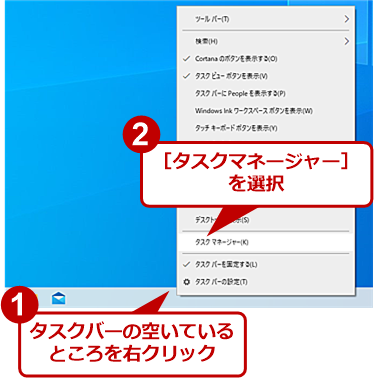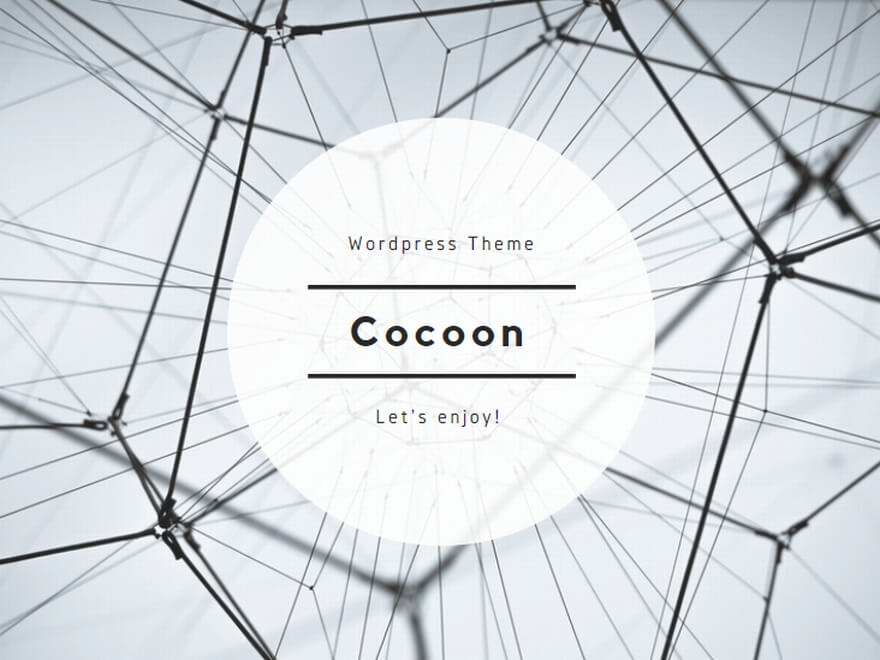- エラー表示が出た場合、ツールが固まって動かない場合まずやる事
- ツールのアップデート方法
- エラーのポップアップ表示が出る
- ツールの設定画面からChrome driverアップデートをしても、ログイン時に【Chromeの開始に失敗しました。ChromeDriverをアップデートしてください。】と表示されてログインできません。
- 誤って商品を全て削除してしまった場合、削除前の状態に戻せますか?
- akindo.exeファイル(ツール起動するファイル)が消えてしまった
- ツールを起動したら設定が初期状態になってしまいました。
- 最新バージョンにアップデートできませんでした。別のプロセスで使用されているため〜と出る際の対処法。
エラー表示が出た場合、ツールが固まって動かない場合まずやる事
まずツールの再起動をする。Chrome driverのアップデートをする。ツール自体をアップデートする。パソコンを再起動する。
ツールのアップデート方法
ツールにアップデートしてくださいと表示が出た場合、以下の方法でアップデートしてください。またうまくツールが動かない時もとりあえずアップデートしてみてください。
◆『ToolAutoUpdate.exe』を起動します。(アイコンが違う場合あります。)
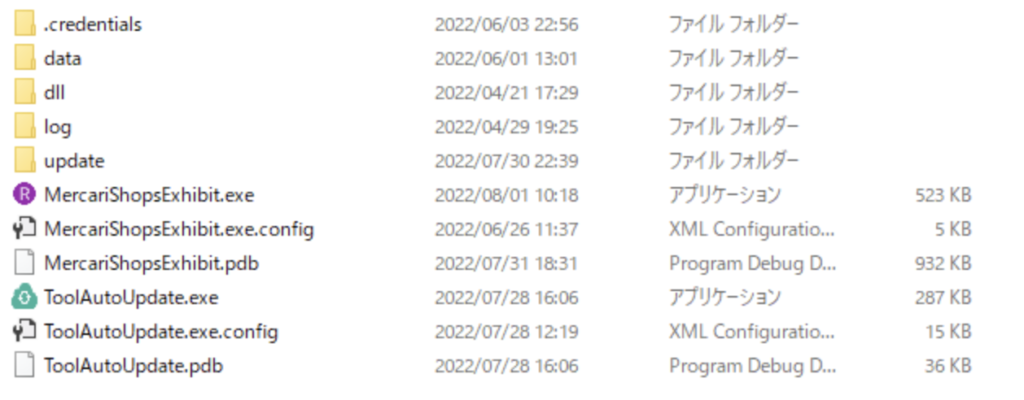
◆「最新バージョンにアップデートします」をクリックします。
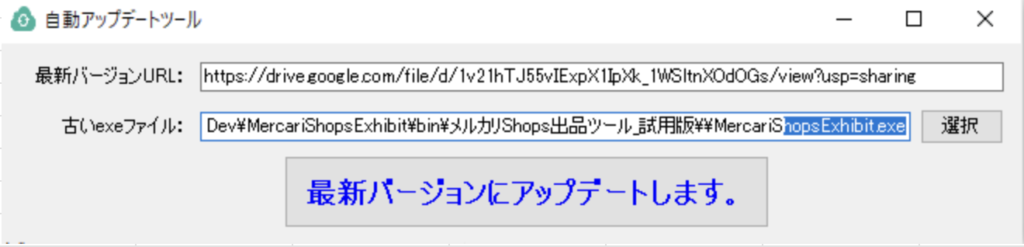
◆「最新バージョンにアップデートしました。」のメッセージが表示されると更新完了。
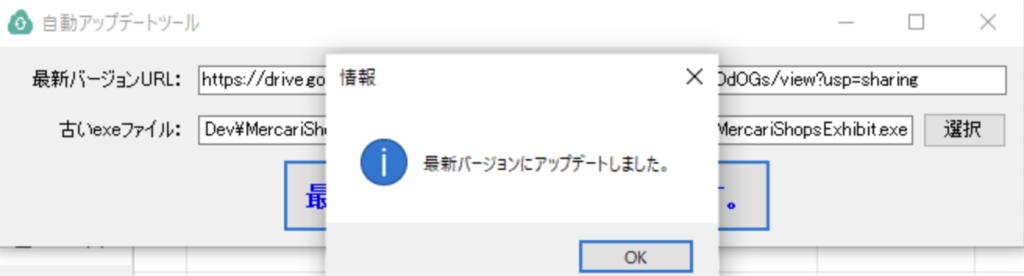
エラーのポップアップ表示が出る
◆下記の表示が出た場合Chrome Driverのアップデートが必要になります。
【解決方法】
「設定」→「ChromeDriverをアップデートする」をクリックすると、chromedriver.exeが自動的にアップデートされます。
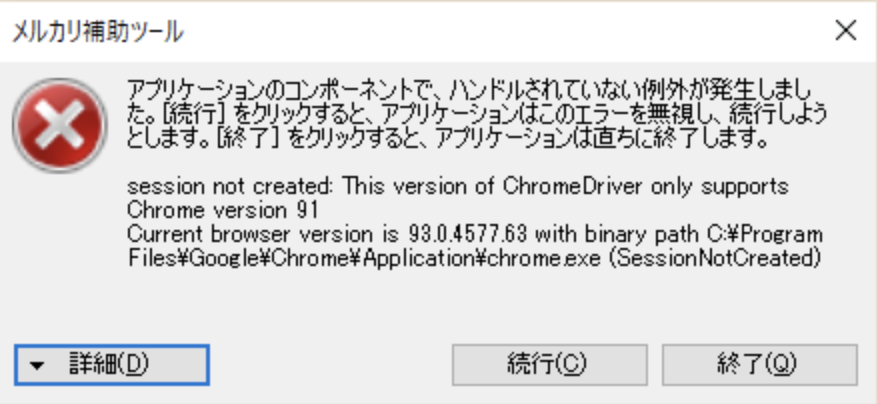
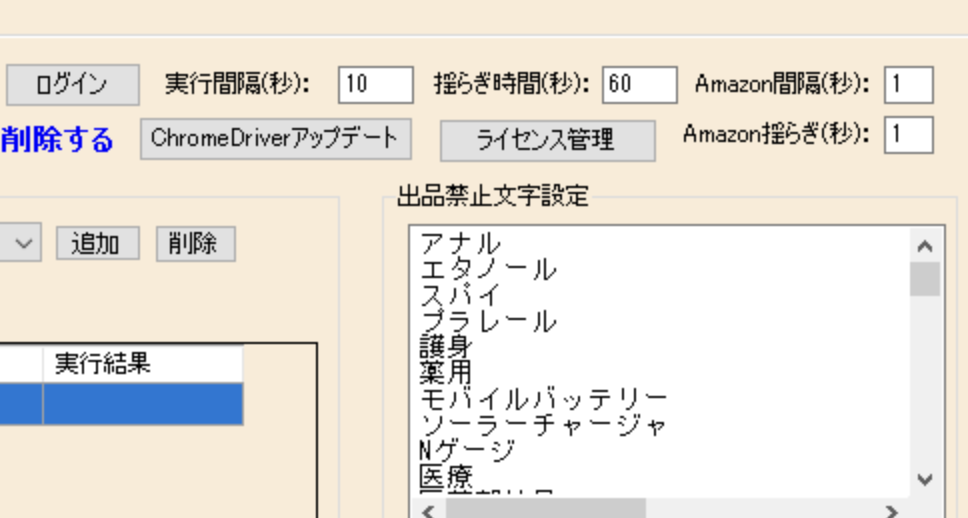
◆下記の表示が出た場合、Chromeが別で使用中でエラーになっている可能性があります。
【解決方法】
Chrome driverで開いているブラウザを全て閉じて、ツールも再起動してください。
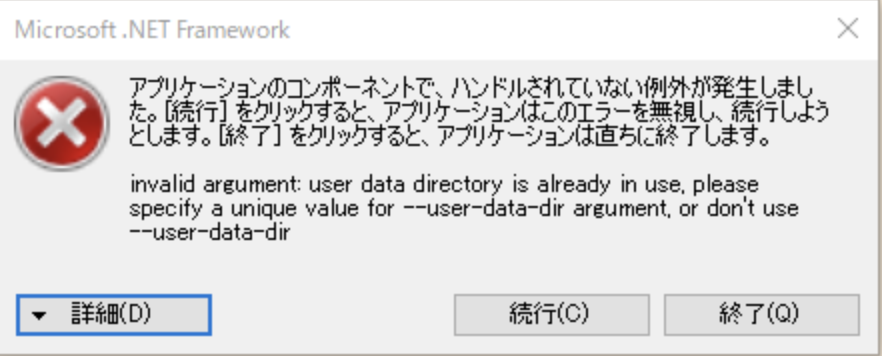
自動操作中のChromeを誤って閉じた場合、以下のエラーが出ます。
【解決方法】
ツールを再起動させてください。
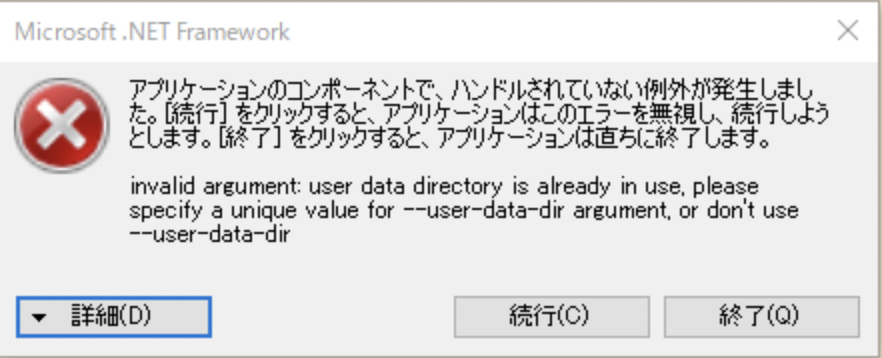
ツールの設定画面からChrome driverアップデートをしても、ログイン時に【Chromeの開始に失敗しました。ChromeDriverをアップデートしてください。】と表示されてログインできません。
その場合、手動でChrome Driver.exeファイルを入れ替えないといけません。以下のリンクから最新版をダウンロードしてakindoのフォルダ内にあるdllフォルダの中に貼り付けてください。
置き換えすると表示されるので、置き換えてください。置き換えしようとすると【別のプロセスで使用されているため〜】と出てきた場合、タスクマネージャーを起動し、「chromedriver.exe」か「akindo」のタスクを終了してから置き換えを実行するようにしてください。
置き換えた後、再度ツールのChrome driverアップデートを実行して、ログインを再度お試しください。
誤って商品を全て削除してしまった場合、削除前の状態に戻せますか?
復活手順【ツールを閉じて、data/shohin.jsonファイルを削除して、data/backup/フォルダから最新日付のshohin_yyyymmdd.jsonファイルをdataフォルダにコピーして名前をshohin.jsonにリネームして、ツールを起動してください。】削除した商品の画像を「画像取得」ボタンから取得してください。
akindo.exeファイル(ツール起動するファイル)が消えてしまった
原因はWindowsのセキュリティによって強制削除されてしまう場合があります。まず以下のURLの設定をしてください。設定をしたらakindo.exeをダウンロードして、元あった場所に置きましょう。
ツールを起動したら設定が初期状態になってしまいました。
ツールを閉じて、元のzipファイルを解凍してから「priceList.csv」、「priceSizeList.csv」と「template.json」コピーして、dataフォルダに上書きて、ツールを起動して、設定を見直しして、設定保存してください。(zipファイルを解凍時に今使ってるツールファイルに上書きしないよう注意してください。解凍前ファイルの名前を変えると安全です。)
最新バージョンにアップデートできませんでした。別のプロセスで使用されているため〜と出る際の対処法。
この原因は実行しようとしているファイルが起動したままの場合、または閉じられているにも関わらずシステム上は閉じられていない場合に起きます。
起動している場合は閉じれば済むのですが、閉じてもシステム上に残っている場合の対処法はタスクマネージャーで【akindo.exe】 などの該当するタスクを終了してください。
◉タスクマネージャーの開き方
やり方①キーボードの【Alt】キー+【Ctrl】キー+【Delete】キーを同時に押して、[タスク マネージャー]をクリックします。
やり方②以下の画像の手順で開けます。